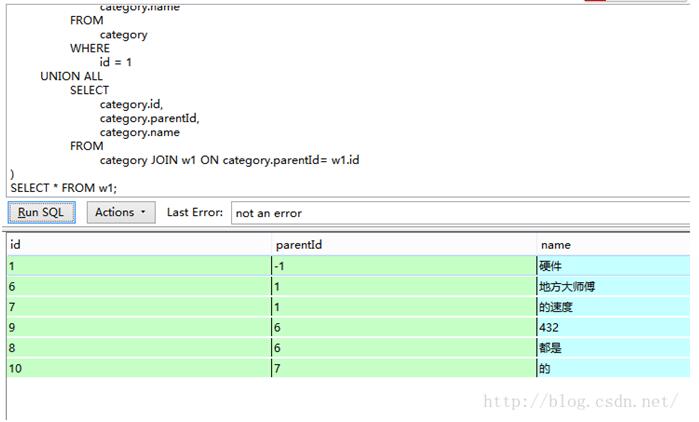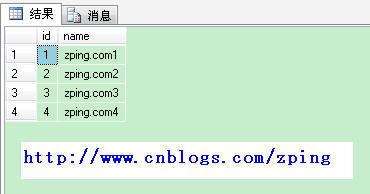一.首先安装.NET Framework 3.5
离线安装方式:
1.装载相对应的系统安装盘,我是Windows 10 x64 企业版,所以装载Windows 10 x64 企业版安装镜像ISO,盘符为H。
2.以管理员身份运行命令提示符(Win键+X键,选择命令提示符(管理员)),输入以下命令:
dism.exe /online /enable-feature /featurename:NetFX3 /Source:H:\sources\sxs
等待部署完成即可。
在线安装方式:
1.打开控制面板–程序和功能–启用或关闭Windows功能
全勾选”.NET Framework 3.5(包括.NET2.0和3.0)”以及它的子项,等待安装完成即可。
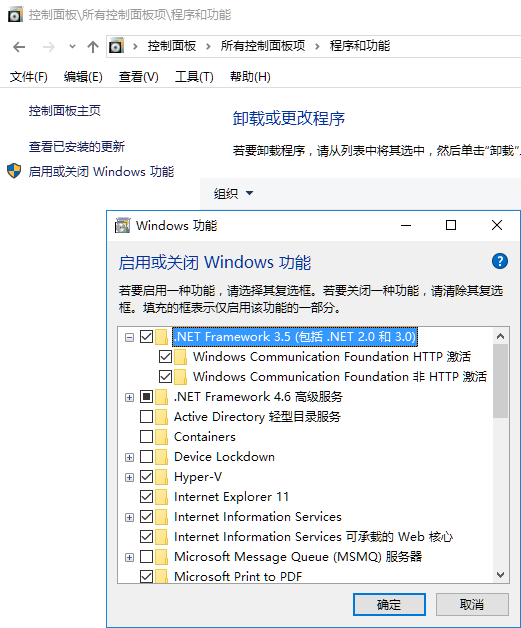
在线或离线安装完毕后,建议重启计算机。
二.在确认已安装.NET Framework 3.5 SP1后,修改注册表
Win+R键,打开运行窗口,输入regedit,打开注册表,找到修改HKEY_LOCAL_MACHINE\SOFTWARE\Microsoft\NET Framework Setup\NDP\v3.5,把右边窗口的SP项从0改为1,保存。
三.重新运行Sql Server 2014 安装程序,搞定!!
谢谢作者的分享,希望大家通过这个教程可以解决安装Sql Server 2014反复提示需安装.NET Framework 3.5 SP1的问题,谢谢大家的阅读。
精彩专题分享: SQL Server安装教程手册
以上就是本文的全部内容,希望对大家的学习有所帮助,也希望大家多多支持NICE源码。